Come riavviare Esplora File di Windows in Windows 10
Se per qualche motivo è necessario riavviare Esplora file di Windows in Windows 10/8/7, questa è la procedura che puoi seguire. È possibile utilizzare il Task Manager,oun collegamento sul desktop o il menu contestuale.
Riavvia Explorer
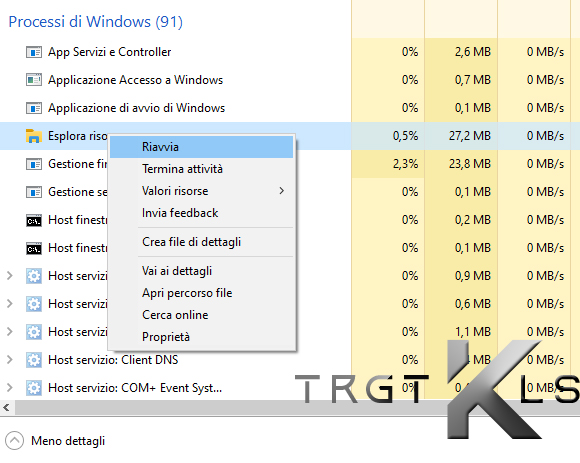
Windows 10/8 offre l’opzione del menu contestuale per riavviare facilmente Explorer nel suo Task Manager.
In alternativa, se trovi che il tuo explorer.exe si blocca frequentemente o sei davvero interessato a sperimentare e testare personalizzazioni, creare un collegamento sul desktop per riavviare Explorer sarebbe sicuramente un’opzione più conveniente!
Per fare ciò, copia e incolla quanto segue in un Blocco note e salvalo come (Tutti i file) come file .bat. Chiamalo RestartExplorer.bat, se lo desideri!
@echo off
taskkill /f /im explorer.exe
start explorer.exeIn Windows 7, devi avviare il Task Manager. Seleziona explorer.exe dai processi e fai clic sul pulsante Termina processo.
Questo ucciderebbe explorer.exe
Successivamente, fai clic sulla scheda File, scegli Nuova attività (Esegui …), digita explorer.exe nella casella e fai clic su OK.
Questo riavvierà explorer.exe.
Questo è tutto!




